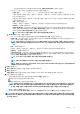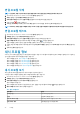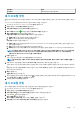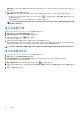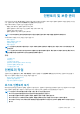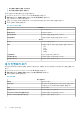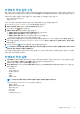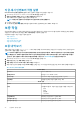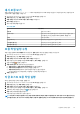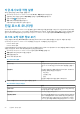Users Guide
Table Of Contents
- OpenManage Integration for VMware vCenter Version 4.1 Web Client User's Guide
- 소개
- 관리 콘솔 정보
- 다중 어플라이언스 관리
- 웹 클라이언트에서 OpenManage Integration 액세스
- OpenManage Integration for VMware vCenter 라이센싱
- VMware vCenter용 어플라이언스 구성
- 프로필
- 인벤토리 및 보증 관리
- 펌웨어 업데이트 정보
- 이벤트, 알람 및 상태 모니터링
- 섀시 관리
- 하이퍼바이저 배포
- 호스트, 베어 메탈 및 iDRAC 준수 정보
- 보안 역할 및 권한
- 문제 해결
- FAQ(자주 묻는 질문)
- Google Chrome에서 모두 내보내기 단추로 .CSV 파일로 내보내지 못하는 이유는 무엇입니까?
- 비준수 vSphere 호스트에 대한 iDRAC 라이센스 유형 및 설명이 올바르지 않게 표시됩니다.
- 이전 OMIVV 버전에서 vCenter 등록 해제 후 Dell EMC 아이콘이 표시되지 않고 최신 OMIVV 버전으로 동일한 vCenter가 등록됩니다.
- 구성 마법사 설정이 호출될 때마다 기본 설정으로 재정의됩니다.
- Dell 공급자가 상태 업데이트 공급자로 표시되지 않습니다.
- ESXi 5.x 호스트에서 펌웨어 업데이트 작업을 수행할 때 인벤토리가 실패하는 이유는 무엇입니까?
- 유효하지 않거나 알려지지 않은 iDRAC IP 때문에 호스트 인벤토리 또는 테스트 연결이 실패하였습니다. 유효한 iDRAC IP를 어떻게 얻을 수 있습니까?
- 비준수 vSphere 호스트 수정 마법사를 실행할 때 특정 호스트의 상태가 "알 수 없음"으로 표시되는 이유는 무엇입니까?
- OMIVV 어플라이언스를 등록하는 동안 할당된 Dell 권한은 OMIVV를 등록 취소한 후에 제거되지 않습니다.
- Dell Management Center에서 심각도 범주를 필터링하려고 할 때 모든 관련 로그가 표시되지 않습니다. 어떻게 하면 모든 로그를 볼 수 있습니까?
- VMCA(VMware Certificate Authority)에서 발생시킨 오류 코드 2000000을 어떻게 해결합니까?
- 관리 콘솔에서, 어플라이언스를 출하 시 기본 설정으로 재설정한 이후에도 왜 업데이트 리포지토리 경로가 기본 경로로 설정되지 않습니까?
- 작업 대기열 페이지에서 보증 및 인벤토리 일정을 선택하면 전체 vCenter에 대한 보증 및 인벤토리 일정이 적용되지 않는 이유는 무엇 때문인가요?
- OMIVV에서 DNS 설정을 변경한 후 vCenter 웹 클라이언트에 웹 통신 오류가 나타나면 어떻게 해야 하나요?
- 다른 페이지로 이동했다 다시 설정 페이지로 돌아오면 설정 페이지가 로드되지 않는 이유는 무엇 때문인가요?
- 초기 구성 마법사의 인벤토리 일정/보증 일정 페이지에 "작업을 이전 시간으로 예약할 수 없음" 오류가 표시되는 이유는 무엇입니까?
- 펌웨어 페이지에서 일부 펌웨어에 대해 설치 날짜가 12/31/1969로 표시되는 이유는 무엇입니까?
- 최근 작업 창에서 연속적인 전역 새로 고침으로 인해 예외가 발생합니다. 이 오류는 어떻게 해결할 수 있습니까?
- IE 10에서 Dell 화면 중 일부에 대해 웹 클라이언트 UI가 왜곡되는 이유는 무엇입니까?
- vCenter에 플러그인의 등록에 성공한 경우에도 웹 클라이언트에 OpenManage Integration 아이콘이 표시되지 않는 이유는 무엇입니까?
- 리포지토리에 선택한 11G 시스템에 대한 번들이 있는 경우에도 펌웨어 업데이트에서 펌웨어 업데이트에 대한 번들이 없다고 표시되는 이유는 무엇입니까?
- 어플라이언스 IP 및 DNS 설정을 DHCP 값으로 덮어쓰는 경우, 어플라이언스를 재부팅하고 나면 DNS 구성 설정이 원래 설정으로 복원되는 이유는 무엇입니까?
- 펌웨어 버전 13.5.2로 인텔 네트워크 카드를 업데이트하기 위해 OMIVV를 사용하는 것이 지원되지 않습니다.
- DUP의 스테이징 요구 사항으로 인해 OMIVV를 사용하여 인텔 네트워크 카드를 14.5 또는 15.0에서 16.x로 업데이트할 수 없습니다.
- 유효하지 않은 DUP로 펌웨어 업데이트를 시도할 때 LC의 작업 상태가 '실패'로 표시되는 경우에도 vCenter 콘솔의 하드웨어 업데이트 작업 상태가 몇 시간 동안 실패하지도 않고 시간 초과가 발생하지도 않는 이유는 무엇입니까?
- 관리 포털에서 연결할 수 없는 업데이트 리포지토리 위치를 표시하는 이유는 무엇입니까?
- 일대다 펌웨어 업데이트를 수행할 때 시스템이 유지 보수 모드로 시작되지 않는 이유는 무엇입니까?
- 전원 공급 장치 중 몇몇이 치명적인 상태로 변경된 이후에도 왜 섀시의 전체 전원 상태가 양호하다고 표시됩니까?
- 시스템 개요 페이지에서 프로세서 보기의 프로세서 버전이 "해당 없음"으로 표시되는 이유는 무엇입니까?
- OMIVV는 어떤 Dell 서버 세대를 SNMP 트랩에 대하여 구성하고 지원합니까?
- OMIVV는 어떤 vCenter Server를 관리합니까?
- OMIVV가 링크된 모드에서 vCenter를 지원합니까?
- OMIVV의 필수 포트 설정은 무엇입니까?
- iDRAC 사용자 목록에서 새로 변경한 자격 증명을 가진 동일한 사용자가 있는 하드웨어 또는 시스템 프로필을 성공적으로 적용한 후에 베어 메탈 검색을 위해 사용되는 사용자에 대한 암호가 변경되지 않은 이유는 무엇입니까?
- vCenter 호스트 및 클러스터 페이지에 나열된 새 iDRAC 버전 상세 정보를 볼 수 없는 이유는 무엇입니까?
- OMSA로 온도 하드웨어 결함을 시뮬레이션하여 이벤트 설정을 테스트하는 방법은 무엇입니까?
- OMSA 에이전트가 OMIVV 호스트 시스템에 설치된 경우에도 계속해서 OMSA가 설치되지 않았다는 오류 메시지가 발생합니다. 이 오류를 어떻게 해결할 수 있습니까?
- 잠금 모드가 활성화된 상태에서 OMIVV가 ESXi를 지원할 수 있습니까?
- 잠금 모드 사용을 시도하였지만 실패했습니다.
- 참조 서버를 사용하고 있는 경우에 하드웨어 프로필 생성에 실패하면 어떻게 해야 합니까?
- 서버에서 ESXi 배포 시도가 실패하는 이유는 무엇입니까?
- Dell PowerEdge R210 II 시스템에서 하이퍼바이저 배포에 실패하는 이유는 무엇입니까?
- 자동 검색된 시스템이 배포 마법사에 모델 정보 없이 표시되는 이유는 무엇입니까?
- NFS 공유가 ESXi ISO와 함께 설치되었지만 공유 위치 마운트 오류로 인해 배포에 실패했습니다.
- 가상 어플라이언스를 강제로 제거하는 방법은 무엇입니까?
- 지금 백업 화면에 암호를 입력하면 오류 메시지 표시
- vSphere 웹 클라이언트에서 Dell 서버 관리 포틀릿 또는 Dell 아이콘을 클릭하면 404 오류가 나타납니다.
- 펌웨어 업데이트에 실패하면 어떻게 해야 합니까?
- vCenter 등록에 실패하면 어떻게 해야 합니까?
- 연결 프로필 테스트 자격 증명의 수행 속도가 느리거나 응답하지 않습니다.
- OMIVV는 VMware vCenter Server 어플라이언스를 지원합니까?
- 다음 재부팅 시 적용 옵션을 사용하여 펌웨어 업데이트를 수행했고 시스템을 다시 부팅했는데 펌웨어 레벨이 업데이트되지 않은 이유는 무엇입니까?
- VCenter 트리에서 호스트를 제거한 후에도 섀시 아래에 호스트가 여전히 표시되는 이유는 무엇입니까?
- 관리 콘솔에서, 어플라이언스를 출하 시 기본 설정으로 재설정한 이후에도 왜 업데이트 리포지토리 경로가 기본 경로로 설정되지 않습니까?
- OMIVV의 백업 및 복원 후에 알람 설정이 복원되지 않는 이유는 무엇입니까?
- NIC 파티셔닝(NPAR)이 대상 노드에서 활성화되고 시스템 프로필에서 비활성화되어 있을 때 하이퍼바이저 배포가 실패
- 사용 가능한 버전이 현재 버전보다 낮을 경우 사용할 수 있는 가상 어플라이언스 버전이 잘못된 정보를 표시합니다.
- 베어 메탈 배포 문제
- FAQ(자주 묻는 질문)
- 관련 설명서
- 시스템 특정 특성
- 사용자 지정 특성
- 추가 정보
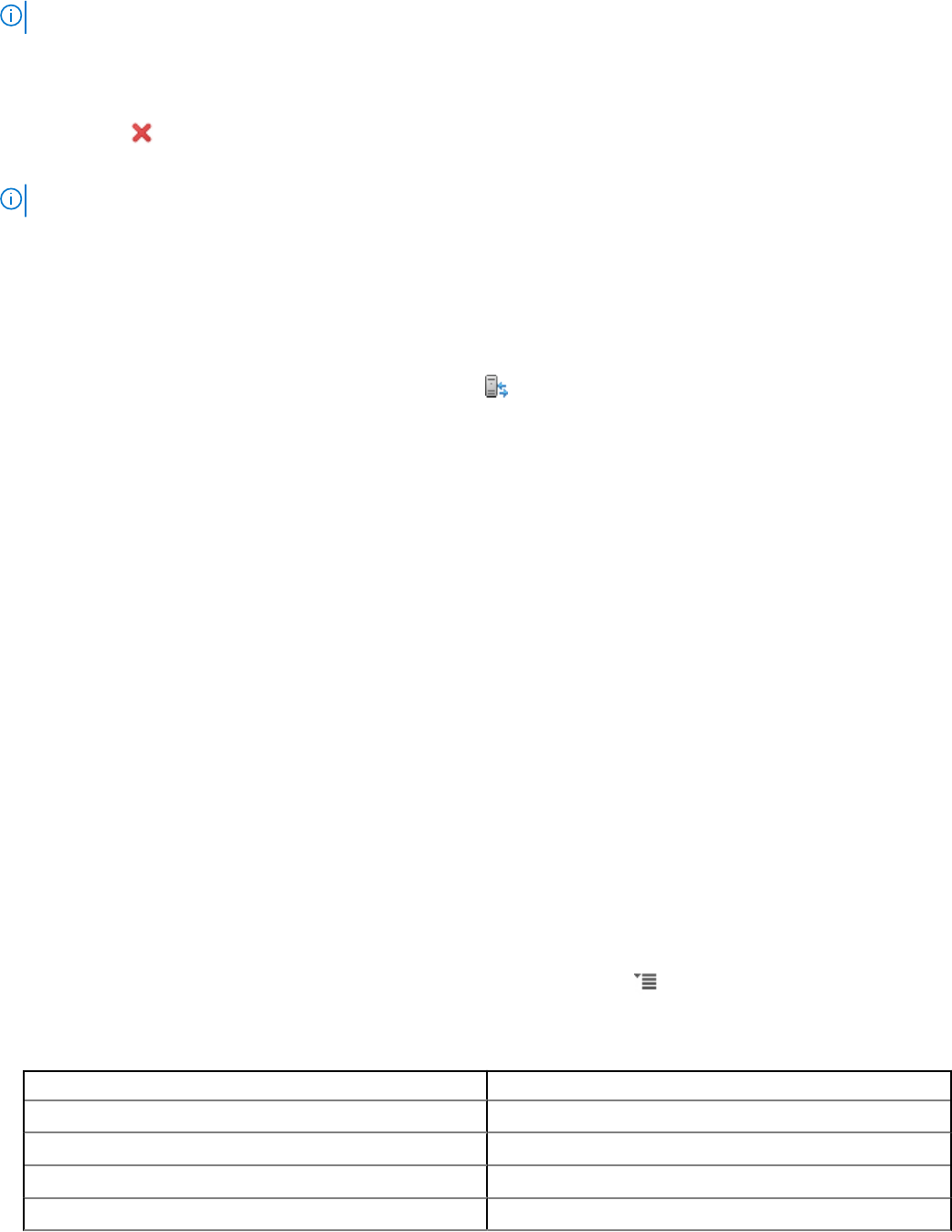
연결 프로필 삭제
노트: 인벤토리, 보증 또는 배포 작업이 실행 중일 때 호스트와 연결된 연결 프로필을 삭제하지 마십시오.
1. OpenManage Integration for VMware vCenter에서 관리를 클릭합니다.
2. 속성을 클릭한 다음 자격 증명 프로필을 클릭합니다.
3. 자격 증명 프로필을 확장하고 연결 프로필 탭을 클릭하여 삭제할 프로필을 선택합니다.
4. 전원 아이콘을
옵션을 선택합니다.
5. 프로필을 제거하려면 삭제 확인 메시지에서 예를 클릭하고 삭제 작업을 취소하려면 아니오를 클릭합니다.
노트: OMIVV는 삭제한 연결 프로필에 속하는 호스트가 다른 연결 프로필에 추가될 때까지 해당 호스트를 관리하지 않습니다.
연결 프로필 테스트
1. OpenManage Integration for VMware vCenter에서 관리를 클릭합니다.
2. 프로필을 클릭한 다음 자격 증명 프로필을 클릭합니다.
3. 자격 증명 프로필을 확장하고 연결 프로필 탭을 클릭하여 연결 프로필을 선택합니다.
4. 연결 프로필 테스트 대화 상자에서 테스트할 호스트를 선택하고 아이콘을 클릭합니다.
연결 프로필을 선택하지 않으면 연결 테스트를 실행하는 데 약간의 시간이 소요됩니다.
5. 선택한 모든 테스트를 중지하고 테스트를 취소하려면 모든 테스트 중단을 클릭합니다. 테스트 중단 대화 상자에서 확인을 클릭합
니다.
6. 종료하려면 취소를 클릭합니다.
섀시 프로필 정보
OMIVV는 Dell 서버와 연결된 모든 Dell 섀시를 모니터링할 수 있습니다. 섀시를 모니터링하려면 섀시 프로필이 필요합니다. 다음과 같
은 작업을 수행하여 섀시 프로필을 관리할 수 있습니다.
• 섀시 프로필을 봅니다. 섀시 프로필 보기를 참조하십시오.
• 섀시 프로필을 생성합니다. 섀시 프로필 생성을 참조하십시오.
• 섀시 프로필을 편집합니다. 섀시 프로필 편집을 참조하십시오.
• 섀시 프로필을 삭제합니다. 섀시 프로필 삭제를 참조하십시오.
• 섀시 프로필을 테스트합니다. 섀시 프로필 테스트를 참조하십시오.
섀시 프로필 보기
보기 전에 섀시 프로필을 생성하거나 섀시 프로필이 있는지 확인합니다.
1개 이상의 섀시 프로필이 생성되면 섀시 프로필 페이지에서 볼 수 있습니다.
1. OpenManage Integration for VMware vCenter에서 관리를 클릭합니다.
2. 프로필을 클릭한 다음 자격 증명 프로필을 클릭합니다.
3. 자격 증명 프로필을 확장하여 섀시 프로필 탭을 클릭합니다.
섀시 프로필이 표시됩니다.
4. 섀시 프로필에 여러 개의 섀시가 연결되어 있는 경우 연결된 모든 섀시를 표시하려면
아이콘을 클릭합니다.
5. 섀시 프로필 페이지에서 섀시 정보를 확인합니다.
표
8. 섀시 프로필 정보
섀시 필드 설명
프로필 이름 섀시 프로필 이름 표시
설명 설명 표시(제공된 경우)
섀시 IP/호스트 이름 섀시 또는 호스트 이름의 IP 주소 표시
섀시 서비스 태그 섀시에 할당된 고유 식별자 표시
42 프로필